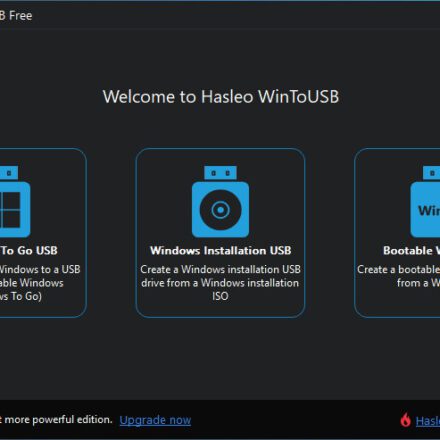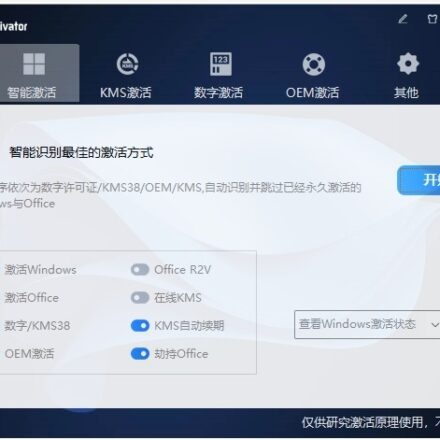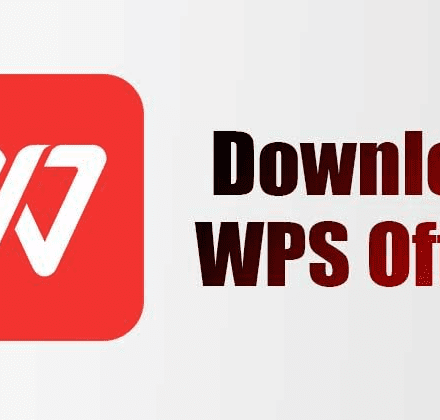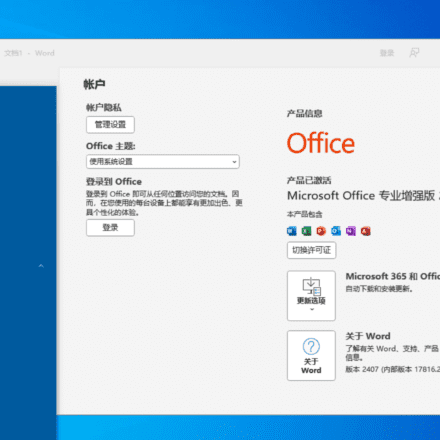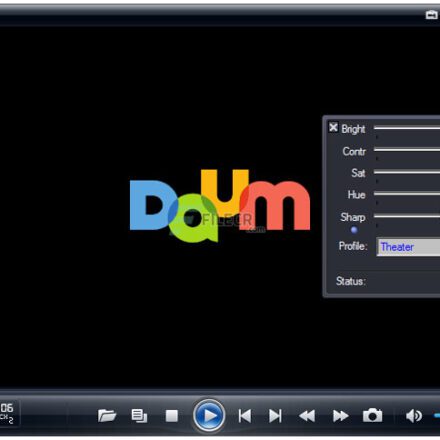Hervorragende Software und praktische Tutorials
DiskGenius Die kostenlose Version ist die beliebteste kostenlose Festplattenverwaltungssoftware im Jahr 2025 und bietet leistungsstarkePartitionsverwaltung,DatenwiederherstellungEgal, ob Sie eine Partitionsanpassung, ein Festplattenklonen oder eine Dateiwiederherstellung benötigen, diese kostenlose FestplattePartitionierungstoolsEs verarbeitet alle diese effizient und unterstützt gängige Dateisysteme wie NTFS und FAT32. Im Vergleich zur kostenpflichtigen Version ist DiskGenius Free für den täglichen Gebrauch ausreichend, ohne Werbeunterbrechungen und mit einer einfachen und benutzerfreundlichen Oberfläche. Laden Sie DiskGenius Free jetzt herunter, um Ihren Festplattenspeicher und Ihre Datensicherheit einfach zu verwalten!
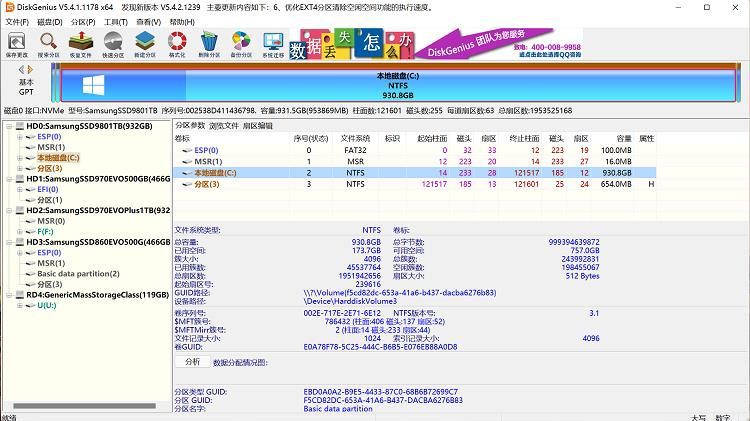
Downloadadresse:https://www.mediafire.com/file/tiyclo4j4wyn8b7/DiskGenius.zip/file
Downloadadresse 2:https://www.mediafire.com/file/tiyclo4j4wyn8b7/DiskGenius.zip/file
Benutzeranleitung für die DiskGenius Free Edition: Handbuch zur professionellen Datenträgerverwaltung und Datenwiederherstellung
Einführung
DiskGenius Free Edition ist eine leistungsstarke Festplattenverwaltungssoftware, die speziell für Windows-Benutzer entwickelt wurde und Kernfunktionen wie Partitionsverwaltung, Datenwiederherstellung und Backup bietet. Diese Version eignet sich für einfache Einzelbenutzer und unterstützt mehrere Dateisysteme, darunter NTFS, FAT32 und exFAT. Stellen Sie vor der Installation sicher, dass Ihr System Windows 7/8/10/11 ausführt und Sie die Software als Administrator ausführen. Diese Anleitung beschreibt die wichtigsten Funktionen und Bedienungsschritte der Software und hilft Ihnen, DiskGenius Free Edition effektiv für Festplattenwartung und Datenschutz zu nutzen.
Installation und Inbetriebnahme
Installationsschritte
- Laden Sie das Installationspaket der kostenlosen Version von DiskGenius (ca. 50 MB) von der offiziellen Website herunter.
- Doppelklicken Sie auf die Installationsdatei und folgen Sie den Anweisungen des Assistenten, um den Installationspfad auszuwählen (der Standardpfad ist C:\Programme\DiskGenius).
- Nach Abschluss der Installation wird ein Softwaresymbol auf dem Desktop angezeigt.
- Starten Sie DiskGenius mit Administratorrechten, um Funktionseinschränkungen durch unzureichende Berechtigungen zu vermeiden.
Schnittstellenübersicht
Die Hauptoberfläche zeigt eine baumartige Struktur von Festplatten und Partitionen. Der linke Bereich listet alle physischen Festplatten und logischen Partitionen auf, während das rechte Hauptfenster detaillierte Informationen zur ausgewählten Partition anzeigt, einschließlich Dateisystemtyp, Kapazität und Nutzung. Die Symbolleiste bietet schnellen Zugriff auf gängige Funktionen wie Partitionsverwaltung und Datenwiederherstellung. Für Erstbenutzer empfiehlt es sich, auf die Schaltfläche „Aktualisieren“ zu klicken, um die Festplatteninformationen zu aktualisieren.
Partitionsverwaltungsfunktion
Der Hauptvorteil der DiskGenius Free Edition liegt in ihrem Partitionsverwaltungstool, das Vorgänge wie verlustfreies Ändern der Partitionsgröße, Erstellen/Löschen von Partitionen usw. ausführen kann.
Erstellen einer neuen Partition
- Wählen Sie die Festplatte oder Partition aus, die Sie aufteilen möchten, und klicken Sie in der Symbolleiste auf „Partition“ > „Neue Partition“.
- Geben Sie im angezeigten Dialogfeld die Partitionsgröße, den Dateisystemtyp (NTFS wird empfohlen) und den Laufwerksbuchstaben an.
- Nachdem Sie die Auswirkungen des Vorgangs in der Vorschau angezeigt haben, klicken Sie zum Ausführen auf „OK“. Die Software formatiert die neue Partition automatisch.
Beachten: Sichern Sie wichtige Daten vor dem Betrieb, um versehentlichen Verlust zu vermeiden. Die kostenlose Version unterstützt keine dynamischen Festplattenpartitionen.
Partitionsgröße ändern
- Klicken Sie mit der rechten Maustaste auf die Zielpartition und wählen Sie „Partitionsgröße ändern/verschieben“.
- Ziehen Sie den Schieberegler oder geben Sie einen Wert ein, um die Partitionsgrenze anzupassen und eine Erweiterung oder Verkleinerung ohne Datenverlust zu ermöglichen.
- Bevor Sie Änderungen anwenden, verwenden Sie die Vorschaufunktion, um die Ergebnisse zu überprüfen.
Diese Funktion eignet sich zum Lösen von Problemen mit geringem Speicherplatz, die kostenlose Version schränkt jedoch einige erweiterte Optimierungen ein, beispielsweise das Verschieben von Partitionen zwischen Festplatten.
Löschen und Formatieren von Partitionen
- Klicken Sie mit der rechten Maustaste auf die Partition und wählen Sie „Aktuelle Partition löschen“ oder „Partition formatieren“.
- Wählen Sie unter „Format“ das Dateisystem aus und bestätigen Sie das Überschreiben vorhandener Daten.
- Aktualisieren Sie nach der Ausführung die Schnittstelle, um die Anzeige zu aktualisieren.
Profi-Tipps: Nach dem Löschen einer Partition können Daten über die Wiederherstellungsfunktion wiederhergestellt werden, durch das Formatieren wird der Inhalt jedoch dauerhaft gelöscht.
Datenwiederherstellungsfunktion
Die kostenlose Version verfügt über ein integriertes leistungsstarkes Datenwiederherstellungsmodul, das die Wiederherstellung von Dateien von verlorenen Partitionen, formatierten Datenträgern oder beschädigten Laufwerken unterstützt.
Grundlegender Wiederherstellungsprozess
- Klicken Sie nach dem Starten der Software in der Symbolleiste auf „Dateiwiederherstellung“ > „Verlorene Dateien wiederherstellen“.
- Wählen Sie die Zielpartition oder den Zieldatenträger aus. Die Software scannt das Dateisystem und listet wiederherstellbare Elemente auf.
- Verwenden Sie Filter wie Dateityp und Datum, um Ihre Ergebnisse zu verfeinern und eine Vorschau des Dateiinhalts anzuzeigen.
- Wählen Sie die Dateien aus, geben Sie den Wiederherstellungspfad an und klicken Sie auf „Wiederherstellen“. Die kostenlose Version unterstützt die Wiederherstellung auf einem lokalen Laufwerk, begrenzt jedoch die Anzahl der Dateien, die Sie stapelweise wiederherstellen können.
Erweiterte Wiederherstellungsoptionen
- Tiefenscan: Wählen Sie bei stark beschädigten Festplatten den Modus „Vollständiger Scan“, der länger dauert, aber eine höhere Wiederherstellungsrate bietet.
- Partitionswiederherstellung: Wenn die Partitionstabelle beschädigt ist, klicken Sie auf das Tool „Partitionswiederherstellung“. Die Software erkennt die Partitionsstruktur automatisch und erstellt sie neu.
Vorsichtsmaßnahmen: Vermeiden Sie während des Wiederherstellungsvorgangs das Schreiben auf die Zielfestplatte, um ein Überschreiben der Daten zu verhindern. Die kostenlose Version unterstützt keine RAID-Array-Wiederherstellung.
Backup- und Klonfunktionen
Erstellen Sie ein Backup
- Wählen Sie die Partition aus und klicken Sie auf „Extras“ > „Partition in Image-Datei sichern“.
- Geben Sie den Pfad und die Komprimierungsstufe der Sicherungsdatei an (die kostenlose Version unterstützt die grundlegende Komprimierung).
- Führen Sie die Sicherung durch und überprüfen Sie nach Abschluss die Image-Integrität.
Festplattenklonen
- Wählen Sie die Quellfestplatte und die Zielfestplatte aus und klicken Sie auf „Festplatte klonen“.
- Passen Sie die Größe der Zielpartition an die Größe der Quellfestplatte an.
- Zeigen Sie Klonvorgänge in der Vorschau an und führen Sie sie aus, geeignet für die Systemmigration oder den Festplattenaustausch.
Die Klonfunktion der kostenlosen Version ist auf eine einzelne Festplatte beschränkt und unterstützt keine dynamische Größenänderung oder das Klonen mehrerer Ziele.
Systemoptimierung und Tools
Erkennung und Reparatur fehlerhafter Sektoren
- Klicken Sie mit der rechten Maustaste auf die Festplatte und wählen Sie „Fehlerhafte Sektoren erkennen“.
- Die Software scannt und meldet die Position fehlerhafter Sektoren. Die kostenlose Version unterstützt grundlegende Reparaturen, garantiert jedoch keinen Erfolg von 100%.
- Bei schwerwiegenden Problemen wird ein Hardwareaustausch empfohlen.
Dateisystemprüfung
Verwenden Sie das Tool „Dateisystem überprüfen/reparieren“, um NTFS-/FAT-Fehler zu scannen und zu reparieren und so die Festplattenstabilität sicherzustellen.
FAQ und Fehlerbehebung
- Die Software kann die Festplatte nicht erkennen: USB-Verbindung oder Treiberaktualisierung prüfen; Software neu starten und als Administrator ausführen.
- Wiederherstellung fehlgeschlagen: Stellen Sie sicher, dass die Festplatte nicht gesperrt ist. Versuchen Sie einen gründlichen Scan oder verwenden Sie externe Tools.
- Einschränkungen der kostenlosen Version: Wenn Sie erweiterte Funktionen benötigen (wie z. B. Unterstützung für dynamische Datenträger und Stapelwiederherstellung), sollten Sie ein Upgrade auf die Professional-Version in Betracht ziehen.
- Datensicherheit: Sichern Sie vor allen Vorgängen Ihre Daten. Die Software bietet eine Rückgängig-Funktion, die jedoch nicht auf alle Änderungen angewendet wird.
Abschluss
DiskGenius Free Edition ist einProfessionelle DatenträgerverwaltungDieses Tool kombiniert Benutzerfreundlichkeit mit leistungsstarken Funktionen und eignet sich daher sowohl für Anfänger als auch für professionelle Anwender für die tägliche Festplattenwartung. Mit dieser Anleitung können Sie die Partitionsverwaltung, Datenwiederherstellung und Backup-Funktionen optimal nutzen, um Datensicherheit und Systemeffizienz zu gewährleisten. Bei Problemen lesen Sie bitte die offizielle Hilfedokumentation oder das Community-Forum. Aktualisieren Sie die Software regelmäßig, um die neuesten Optimierungen zu erhalten.